Jak nastavit heslo pro aplikace a fotografie na iPhone. Vytvořte složku s ikonami aplikací
Ev4ikMajitelé mobilů zařízení iPhone klasifikovat své fotografie nebo z různých důvodů omezovat přístup k aplikacím. Nejčastěji taková potřeba vzniká, pokud potřebujete ukázat přísně definovaný obrázek. cizinec nebo dočasně dát zařízení přátelům.
Standardní funkčnost operační systém iOS nedokáže poskytnout stoprocentní důvěrnost uživatelských multimediálních informací, ale docela zkušení milovníci kvalitních „jablečných“ produktů našli několik způsobů, jak nastavit heslo pro aplikace a fotografie.
Nastavení hesla pro fotografie
Přístup k fotografiím můžete zavřít pomocí kombinace znaků pomocí hesla v nabídce nazvané „Poznámky“. K tomu potřebujete:
- otevřete nastavení mobilního zařízení iPhone;
- v okně, které se objeví, najděte sekci s názvem "Poznámky";
- v nabídce této sekce vypněte možnost „Uložit médium do fotografie“;
- přejděte do sekce "Heslo", zadejte do něj přístupový kód nebo aktivujte senzor Touch ID;
Chcete-li přímo skrýt fotografie:
Nyní se poznámka s obrázkem fotografie otevře až po zadání hesla a deaktivovaná možnost „Uložit médium do fotografie“ zakazuje spouštění obrázků v galerii.
Použití funkce řízeného přístupu
Operační systém iOS má speciální funkci, kterou vývojáři nazvali „Guided Access“. Když je aktivován, umožňuje vám otevřít pouze konkrétní obrázky na vašem mobilním zařízení iPhone, čímž zablokuje možnost procházení zbytkem alba. Díky tomu se cizím lidem uživatel ukáže požadovaný obrázek a soukromí ostatních obrázků zůstane nedotčeno. Chcete-li aktivovat funkci řízeného přístupu:
- V nastavení iPhonu vyberte sekci s názvem „Obecné“.
- V okně, které se otevře, vyberte položku „Univerzální přístup“.
- Zde musíte vybrat nabídku, jejíž možnosti ovládají "Guided Access".
- Aktivujte funkci a zadejte kombinaci hesla.
- Stiskněte tlačítko "Home" třikrát za sebou, abyste plně aktivovali režim provozu.
- V okně Access Guide, které se otevře, vyberte kartu Možnosti.
- V něm zakažte možnost "Stisknout".
Nyní je uživateli umožněno otevřít fotografii, stisknout třikrát tlačítko "Domů" a ukázat obrázek někomu zvenčí, který nebude moci procházet albem.
Nastavení hesla pro aplikaci
S pomocí standardní inženýrské sítě prodává oficiální internetový obchod Jablko, nemůžete omezit přístup k aplikaci zadáním hesla. To nutí uživatele mobilní zařízeníÚtěk z vězení pro iPhone pro nastavení přístupových kódů na iPhone. Pro uzamčení aplikace heslem se doporučuje nainstalovat volný program iAppLock, poté:
- spustit službu, k níž je plánováno omezení přístupu;
- zadejte heslo pro příjem plný přístup na běžící službu
- v nabídce Chránit vyberte aplikace, které chcete zavřít;
- pro přidání potřebné služby v seznamu nainstalovaných aplikací klikněte na ikonu „+“;
- aktivovat ochranu vybraných prvků.
Při zakoupení plnohodnotné verze utility odpadá omezení počtu aplikací, pro které lze nastavit hesla. V demoverzi je to maximálně pět prvků. Karta Nastavení obsahuje možnosti nastavení služby. Zde můžete změnit kombinaci hesel, zadat adresu e-mailová schránka nebo jemnější ovládání funkčnost aplikací. Záložka Více obsahuje Účty vývojáři nástrojů, hlavní informace o něm a tlačítko pro zakoupení plnohodnotné verze.
Výsledek
Vývojáři operačních sálů systémy iOS neposkytla zákonné možnosti k úplnému omezení přístupu k fotografiím a programům. Ale výše uvedené metody pomohou částečně uzavřít důvěrná informace z očí cizích lidí sledujících své vlastní sobecké cíle.
Majitel iPadu 2 není vždy jediný, kdo jej používá. Jsou chvíle, kdy vás váš přítel nebo kolega požádá, abyste zařízení na několik minut použili. No, je to velmi nutné! S největší pravděpodobností si půjčíte. Kde je ale záruka, že se člověk do vašich osobních složek nepodívá? Nebo pokud máte děti a občas jim dáte tablet, jak zajistíte data, která by děti neměly vidět? Nastavte si heslo, vaše ID nebude potřeba.
Jak chránit heslem složku na iPadu?
Existuje několik způsobů, jak změnit přístup k informacím na iPadu. Nemusíte uvádět ID. Pokud máte předinstalovaný standardní software, pak prostřednictvím výchozí nastavení systémy. Pokud ne, tak při použití speciální aplikace.
U první metody musíte otevřít hlavní nastavení a přejít na "omezení". Aktivujte přepínač s názvem „povolit omezení“. Upřesněte tajný kód, ze 4 čísel. Není nutné vymýšlet něco složitého jako u iD.
Systém vás automaticky vyzve k výběru požadovaných aplikací. Zobrazí se vám seznam, ve kterém si určíte ty, které potřebujete. Po této akci bude každá zadaná položka chráněna heslem a při pokusu o vstup do složky budete požádáni o heslo.
Druhý způsob je vhodný pro aplikace, které se instalují při používání zařízení. Například AppControl. Můžete si je stáhnout od Cydie. Takové programy zpravidla fungují pouze na jailbreaknutých zařízeních. Kromě funkce ochrany heslem mají další řadu možností. Například nastavení parametrů systému, nastavení tajného kódu pro konkrétní soubor.
Tyto aplikace jsou ve službě k dispozici zdarma a jejich používání je pohodlné. Nevyžadují heslo z id. Jak vložit heslo do složky s fotografiemi? Následuj instrukce:
1 Deaktivujte hlavní přístupový kód tabletu. 2 Je třeba stáhnout applocker. Chcete-li to provést, přejděte na „spravovat“ a poté na „zdroje“ a klikněte na „upravit“. Dále klikněte na "přidat". Do oblasti, která se objeví, zapište: repo.hackyouriphone.org. Poté klikněte na tlačítko "přidat zdroje". 3 Klikněte na tlačítko „přesto přidat“ a poté budou úložiště přidána do seznamu úložišť v zařízení. Musíte počkat na dokončení procesu přidávání. 4 Po přidání musíte kliknout na tlačítko „návrat do Cydie“, které se objeví. 5 Nyní si musíte stáhnout samotný tweak AppLocker. Chcete-li to provést, zadejte název do vyhledávače a vyberte úplně první možnost v seznamu. 6 Nainstalujte jej kliknutím na „instalovat“ a „potvrdit“. Počkejte na dokončení stahování. 7 Stiskněte tlačítko „restart SpringBoard“. Zařízení se restartuje a zapne. Poté můžete nastavit heslo. 8 V nastavení tabletu najděte název nainstalovaná aplikace a klikněte na něj. Dále aktivujte posuvník naproti "povoleno". Přejděte na položku „obecné“ a do sloupce heslo zadejte své heslo. Nejlepší je nepoužívat tajné ID. Dále postupujte podle cesty "uzamykání aplikací / aplikací". 9 Seznam se objeví softwarových aplikací ke kterému můžete omezit přístup. Například „fotka“. Pokud v budoucnu budete chtít změnit nastavení, budete muset zadat stejné heslo. Pokud potřebujete při vytváření id hesla přijít s něčím komplexním a spolehlivým, je lepší použít jednoduchou kombinaci zde pro pohodlí.Jak změnit nastavení programu? Přejděte na seznam programů a tam, kde je to nutné, nastavte posuvníky do aktivní polohy a tam, kde to není potřeba, odeberte. Heslo si můžete změnit v sekci "obecné".
Kdo to potřebuje: kdokoli, kdo ukládá citlivé fotografie na iPhone a iPad, ale nezakáže přístup k zařízení své ženě nebo dětem.
V aplikaci Fotky došlo k drobným změnám, nepřibyla tam funkce, kterou potřebujeme. Aplikaci využijeme k ukládání soukromých fotografií. Poznámky.
Udělej to jako první
Měli byste jít do Nastavení -> Poznámky a změnit některá nastavení. Nejdůležitější - zakázat volba Uložit média do fotografie aby naše myšlenka dávala smysl.
Zde v sekci Heslo musíte zadat kód, který bude chránit poznámky a povolit nebo zakázat možnost odemknutí senzoru dotykové ID.
Mnoho uživatelé iOS 9.3 si stěžují, že při nastavování hesla pro poznámku je v seznamu vidět první řádek s údaji. Nezačínejte důvěrnou poznámku heslem nebo tajným slovem. Zadejte název nebo přeskočte první řádek.
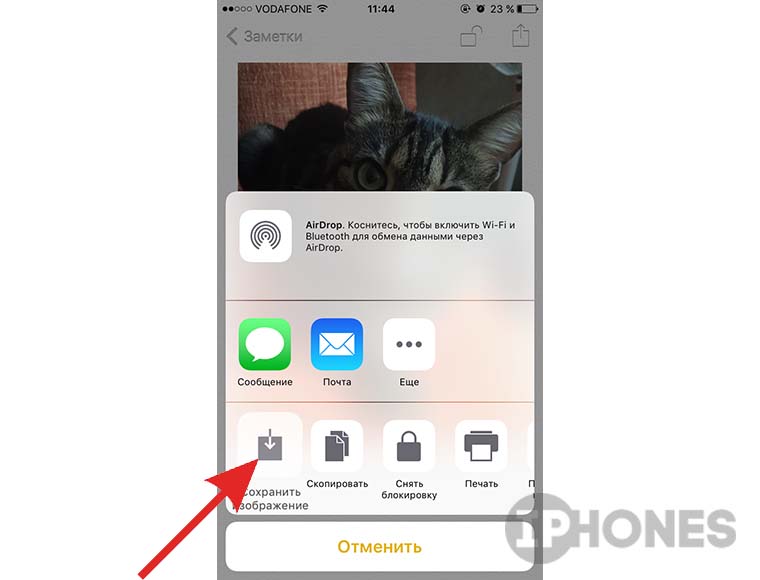
Bohužel poznámku chráněnou heslem lze snadno smazat bez zadání kódu, ale to je převýšení Apple.
Ne nejzjevnější pohodlný způsob skrýt určité obrázky? Ano. Ale na druhou stranu málokoho napadne hledat fotky na zařízení v aplikaci Poznámky.

Dnes se iPhone stal nejen asistentem, který plní funkce telefonu, ale také správcem informací, pošty, aplikací, obecně minipočítačem a bankovní karta. Proto se objevila otázka ohledně zabezpečení dat před průniky. Opravdu nechcete, aby vaše informace používali ostatní, zejména vetřelci. Často ale telefonujeme a házíme smartphone dovnitř různá místa, pak to nemůžeme najít, nakonec to zapomeneme na večírku nebo v práci. Jak vložit heslo do aplikace na iPhonu, aby bylo snadné používat smartphone sami, ale také aby se do něj ostatní znovu nedívali.
Jak nastavit heslo a jak nastavit heslo aplikace na iPhone
Většina standardním způsobem nastavte heslo na základě stávajícího nastavení v iPhone. Chcete-li to provést, přejděte v hlavní nabídce iPhone do sekce „Nastavení“ a vyberte podsekci „Obecné“, kde přejděte na řádek „Obecné“, poté klikněte na „Omezení“ a aktivujte tlačítko „Povolit omezení“. Do navrhovaného řádku zadejte čtyři číslice nastavit kód přístup. Dále definujte typy aplikací, ke kterým se bude přistupovat prostřednictvím hesla. Dokončete kliknutím na „Uložit“.
Nyní bude heslo vždy vyžadováno pro jakýkoli vstup do aplikací chráněných heslem. Pokud se někdo rozhodne prohlížet vaše zprávy nebo Skype, objeví se před ním pole, do kterého je potřeba zadat kód, jinak se aplikace neotevře. Vaše bezpečnost tak bude zajištěna. Samozřejmě je lepší nehromadit zastaralé informace nebo soubory obsahující osobní údaje, as tento druh heslo není příliš silné pro skutečného crackera, ale program spíše udržuje informace nepřístupné vašemu prostředí nebo náhodným lidem.
Je vhodné vymyslet heslo, které je pro vás snadno zapamatovatelné, ale zároveň obtížné pro ostatní. Je lepší si heslo zapsat do zdroje, který máte k dispozici, a zašifrovat jeho hodnotu.
Další inženýrské sítě
V obchodě tzv Obchod s aplikacemi» online prodej různé programy, ale není u nich možné nastavit heslo. Útěky z vězení z obchodu Applocker nebo obchodu iProtect, které prodávají online aplikace pro iOS.
Apple to navrhl tak, aby se na iPhone daly nainstalovat pouze aplikace obsažené v AppStore. Proces útěku z vězení povolen zpřístupnit souborový systém iPhone, což výrazně zvýšilo možnosti smartphonu.
Pomocí moderního a pohodlného nástroje "" můžete zablokovat jakékoli aplikace pro iPhone, takže fotografie nebo videa nebudou k dispozici pro prohlížení, stejně jako textové soubory nebo zprávy. Nástroj má stylový design v kombinaci s ostříleným stylem, navíc je zdarma.

Soukromí iAppLock se nastavuje pomocí číselného kódu. Jeho rozhraní definuje několik záložek. Karta Ochrana je první obrazovka, která vám umožňuje vybrat požadovanou aplikaci kterému bude heslo nastaveno. Kliknutím na ikonu "+" přidáte další programy v abecedním pořadí, které potřebují heslo, pro které umístěte před každý "ptáček".
K tomu slouží záložka "Nastavení". pokročilé nastavení: povolení nebo zakázání samotné funkce, nastavení doby prodlevy před zablokováním softwarových aplikací, nastavení e-mailové adresy pro obnovení zapomenutý kód a fotografii, která se zobrazí na zamykací obrazovce. S pomocí speciální funkce"Hide Snapshot" Program s heslem je možné skrýt jeho skrytím na panelu se speciální ikonou.
Pomocí programu iAppLock můžete bezpečně chránit svá data na iPhonu s iOS 7 pomocí vynalezeného přístupového kódu, a pokud jej ztratíte, můžete kdykoli obnovit přístup k aplikacím prostřednictvím nové heslo, který vám bude zaslán poštou, kterou jste si na začátku nastavili v nastavení programu.
I když nejste zaměstnancem Pentagonu, ale jednoduchým uživatelem PC nebo majitelem smartphonu, dříve nebo později budete mít otázku: „Jak vložit heslo do složky?
Jak nastavit heslo pro složku v počítači?
Standardní funkce OS Windows to bohužel neumožňují tuto akci. Složku můžete skrýt pouze tím, že přejdete do jejích vlastností a zaškrtnete značku "Skryté". To však ve skutečnosti neplatí, pokud chcete, aby vaše data a informace zůstaly soukromé.
Aby nebyl přístup outsidery do konkrétní složky v počítači, musíte si stáhnout další software. Jedním z takových programů je My LockBox. Jeho bezplatná verze umožňuje vložit heslo pouze do jedné složky, ale v některých případech to stačí. Při instalaci do počítače budete muset zadat heslo, nápovědu a svůj e-mail.
V důsledku toho budete mít na ploše dvě ikony. Jedním z nich je složka úprav, do které můžete přidávat nové soubory a mazat staré. A druhá ikona je ovládací panel, pomocí kterého můžete aktivovat / deaktivovat heslo.
Jak vložit heslo do složky Android?
Zejména proto, aby bylo heslo vloženo do složky android, a ne do celého telefonu, bylo vytvořeno program pro android App Lock Pro. Umožňuje vám nastavit heslo nebo jakékoli jiné grafický klíč do libovolné aplikace nebo složky ve vašem smartphonu.
Jak vložit heslo do složky mac?
Na rozdíl od Windows OS poskytuje Mac OS vývojářům možnost vložit heslo do složky mac. Složka, do které musíte zadat heslo, bude v tomto případě fungovat jako obraz disku chráněný heslem. Chcete-li to provést, musíte použít program disková utilita. Po otevření jeho okna vyberte „Nový obrázek“. Zde můžete vybrat libovolnou velikost složky a v části šifrování vyberte 128 - AES bitů a poté - "Vytvořit". Na dvojklik ve složce chráněné heslem se zobrazí okno, do kterého budete muset zadat heslo. Poté se disk „připojí“ a objeví se na ploše a také na levé straně Finderu. Pro ukončení práce s takovou složkou ji jednoduše přesuňte do koše, nebo je potřeba kliknout na šipku, která se objeví u ikony připojeného disku.
Jak chránit heslem složku na iphone?
Chcete-li zadat heslo složka iphone, můžete jít dvěma způsoby. Jednodušší je použít standardní ochranné funkce iPhone. Složitější je použití dalšího softwaru.
V prvním případě stačí zadat "Nastavení", poté - v kategorii "Základní". Poté najděte "Omezení". Zde můžete nastavit některá omezení funkcí iPhone, včetně nastavení hesla pro konkrétní složku.
V druhém případě stáhněte Zámek složky(k dispozici v App Store). Na konci stahování a instalace se v nastavení vašeho iPhonu objeví kategorie Zámek složky. Nyní můžete nastavit heslo pro Nastavení, Multitasking a/nebo Spotlight.
Jak vložit heslo do složky ipad?
Opět to vyžaduje nastavení speciální program. Vhodný je například Lockdown Pro. S jeho pomocí můžete zaheslovat nejen složky, ale i aplikace.